Niektorí z našich čitateľov hlásia meškanie klávesnice a oneskorenie pri písaní po inovácii na najnovšiu verziu systému iOS. A zisťujú, že klávesnice ich iPhonov a iPadov nefungujú tak, ako by mali. Symptómy zahŕňajú všeobecnú pomalosť klávesnice, oneskorenie alebo oneskorenie pri písaní, zamrznutie klávesnice (klávesníc), nefunkčnosť klávesových skratiek a dokonca aj koktanie písmen pri písaní.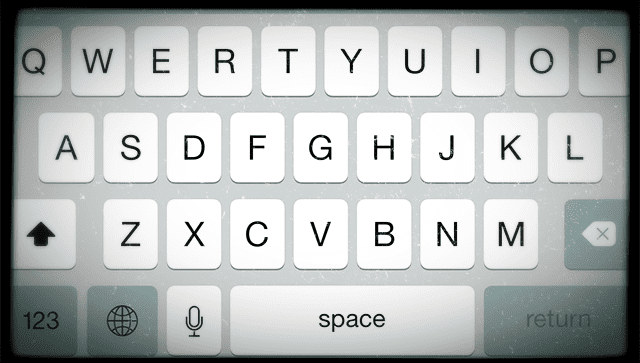
Vieme, že toto je skutočný problém pre mnohých z nás iFolkov. Dokonca aj niektorí autori našich zamestnancov zaznamenali pokles výkonu klávesnice pri práci na aktualizovaných zariadeniach iPad a iPhone. ich klávesnice jednoducho zamrznú a stanú sa super laggy!
Ak to znie ako vy, vieme, aké je to frustrujúce. A my sme tu, aby sme vám pomohli.
Tak poďme na to!
Obsah
- Súvisiace články
- Rýchle tipy
- Oneskorenie klávesnice iPhone a iDevice
-
Jednoduché opravy oneskorenia klávesnice
- Zatvorte VŠETKY otvorené aplikácie
-
Odinštalovať a znova nainštalovať
- VYPNITE Dosah
- Vypnite priblíženie
- Nastavte zväčšenie zobrazenia na možnosť Štandardné
- Prepnúť režim obrazovky
- VYPNITE iCloud Drive
- Zapnite možnosť Znížiť pohyb
- Skontrolujte, či sa nevyskytol problém so synchronizáciou iCloud
- Odstrániť dokumenty a údaje iCloud
- Obnovte slovník klávesnice
-
Zakázať nastavenia klávesnice
- Zakázať prediktívny text
- Vypnite diktovanie
- Zakázať VŠETKY nastavenia klávesnice
- Odstrániť ďalšie klávesnice
-
Ďalšie tipy pre oneskorenie klávesnice
- Vypnite a znova zapnite iPhone
- Vykonajte Reset nastavení
- Vykonajte vynútený reštart
- Obnoviť nastavenia siete
- Resetovať iMessage
- Vráťte sa do výrobných nastavení
- Klávesnica nezobrazuje zobrazenie priblíženia?
-
Nakoniec, ak nič nefunguje
- Kontaktujte podporu
- Vykonajte obnovenie PO zálohovaní
- Obnovte pomocou režimu DFU
-
Zabaliť to!
- Súvisiace príspevky:
Súvisiace články
- Panel klávesových skratiek iDevice zmizne
- Problém s textom klávesnice iPhone na šírku
- Gboard, klávesnica Google pre iPhone a iPad
Rýchle tipy 
- Zatvorte všetky aplikácie
- Nastavenia > Všeobecné > Dostupnosť > Dosah > VYP
- Vypnite približovanie
- Nastavte zväčšenie zobrazenia na možnosť Štandardné
- Odstráňte dokumenty a údaje aplikácií v iCloude
- Vypnite VŠETKY nastavenia klávesnice
- Odstráňte všetky ďalšie klávesnice
- Nastavenia > Všeobecné > Prístupnosť > Obmedziť pohyb > ZAPNUTÉ
Oneskorenie klávesnice iPhone a iDevice
Idete písať na svojom iDevice a vaša klávesnica jednoducho zamrzne a stane sa super oneskorenou! Akoby váš iPhone jednoducho nestíhal! Ak budete pokračovať v písaní a počkáte niekoľko sekúnd, všetko, čo ste napísali, sa začne zobrazovať, ale nie v poradí, v akom očakávate. Je to skomolená spleť písmen a je to veľmi frustrujúce.
Oneskorenie klávesnice sa bežne objavuje pri písaní e-mailov, textových správ alebo pri používaní správ. V dôsledku toho váš iPhone alebo iné iDevice skončí virtuálne nepoužiteľné na písanie e-mailov, odpovedanie na text, zadávanie webových stránok alebo čokoľvek, čo zahŕňa klávesnicu. Nie dobré.
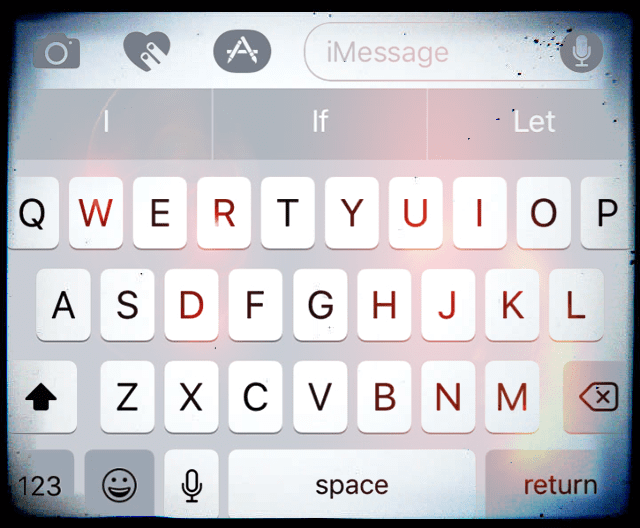
Vyskúšajte nasledujúce návrhy, od najmenej invazívnych na začiatku zoznamu po najdramatickejšie na konci. Tento zoznam nie je krok za krokom, preto vyskúšajte každú opravu po jednej a potom zistite, či to vyrieši váš problém. Ak nie, pokračujte ďalším tipom v zozname.
Jednoduché opravy oneskorenia klávesnice
Zavrieť VŠETKY otvorené aplikácie
- Dvakrát kliknite na tlačidlo Domov alebo potiahnite prstom nahor na paneli gesta Domov
- Potiahnutím prstom doprava alebo doľava zobrazíte všetky otvorené aplikácie
- Zatvorte ich potiahnutím nahor po ukážke každej aplikácie
Odinštalovať a znova nainštalovať
Ak sa problém vyskytne iba v jednej aplikácii alebo len v niekoľkých aplikáciách, zvážte odinštalovanie a opätovnú inštaláciu danej aplikácie. V systéme iOS 11 a novšom použite Stiahnite si aplikáciu vlastnosť. Toto nastavenie vám umožňuje zachovať všetky vaše dokumenty a údaje pri odstraňovaní aplikácie – potom, keď preinštalujete, načíta najnovšiu verziu aplikácie a prepojí ju všetky s predchádzajúcimi údajmi aplikácie. Celkom pekné!
VYPNITE Dosah
- Nastavenia > Všeobecné > Prístupnosť > Dosah > VYP
- Dostupnosť je len na väčších modeloch iPhone

Vypnite priblíženie
- Nastavenia > Všeobecné > Prístupnosť
- V časti Vízia prepnite Lupa do polohy VYPNUTÉ
Nastavte zväčšenie zobrazenia na možnosť Štandardné
- Nastavenia > Displej a jas > Zobraziť
- Klepnite na Štandard a klepnite na Nastaviť
- iDevice sa automaticky reštartuje
- Dostupné iba na modeloch iPhone 6 a novších
- Nie je k dispozícii na iPhone X

Prepnúť režim obrazovky
- Prepnite displej do režimu na výšku alebo na šírku
- Ak nereaguje, skontrolujte, či je zámok orientácie VYPNUTÝ
VYPNITE iCloud Drive
- Ísť do Nastavenia > Profil Apple ID > iCloud > iCloud Drive > VYPNUTÉ
Zapnite možnosť Znížiť pohyb
- Ísť do Nastavenia > Všeobecné > Prístupnosť > Obmedziť pohyb > ZAPNUTÉ
Skontrolujte, či sa nevyskytol problém so synchronizáciou iCloud
- Klepnite Nastavenia > Profil Apple ID > iCloud > Spravovať úložisko > TextInput(textový vstup v dokumentoch a údajoch sú vaše údaje na nahradenie textu)

- Klepnite TextInput a Vybrať Vymazať údaje
- Pre staršie iOS otvorte Nastavenia > iCloud > Spravovať úložisko
- Dokumenty a údaje, aby ste zistili, či máte zapnutú položku „Dokumenty a údaje“, a potom ju klepnutím vypnite
- Teraz skúste použiť svoje skratky
- Ak teraz fungujú, znova zapnite Dokumenty a údaje
Odstrániť dokumenty a údaje iCloud
- Nastavenia>Profil Apple ID> iCloud>Spravovať úložisko
- V časti Dokumenty a údaje vyberte prvú aplikáciu
- Klepnite na „Upraviť“ vpravo hore
- Vyberte „Odstrániť všetko“.
- Urobte to pre každú aplikáciu, ktorá ukladá dokumenty a údaje
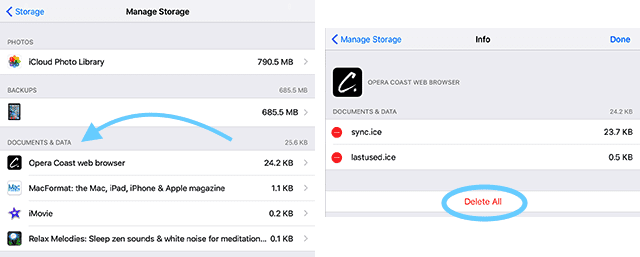
Obnovte slovník klávesnice
- Nastavenia > Všeobecné > Obnoviť > Obnoviť slovník klávesnice
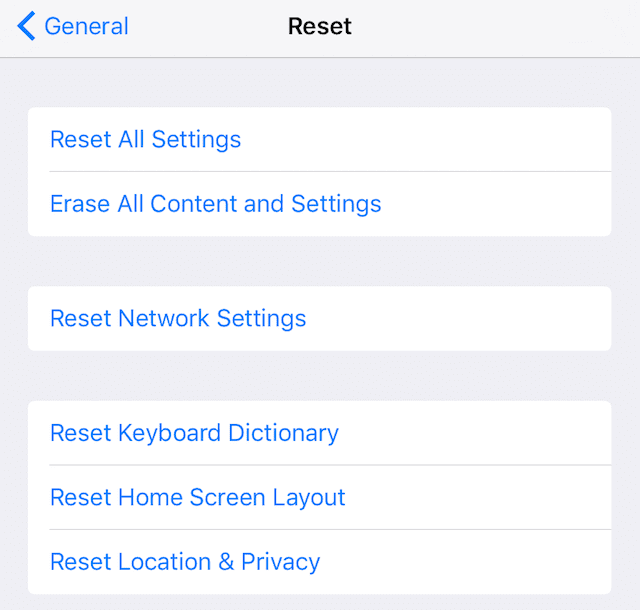
Zakázať nastavenia klávesnice
Zakázať prediktívny text
- Nastavenia > Všeobecné > Klávesnica > Prediktívne > VYPNUTÉ
Vypnite diktovanie
- Nastavenia > Všeobecné > Klávesnica > Povoliť diktovanie > VYP
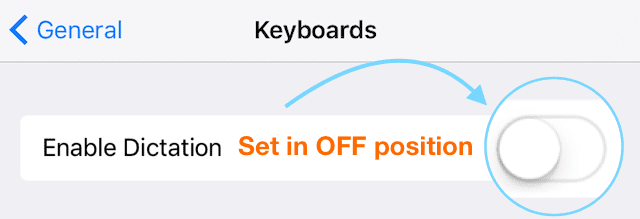
Zakázať VŠETKY nastavenia klávesnice
- Nastavenia > Všeobecné > Klávesnica
- Vypnite prepínače pre všetky tieto nastavenia od Automaticky veľké písmená až po skratku
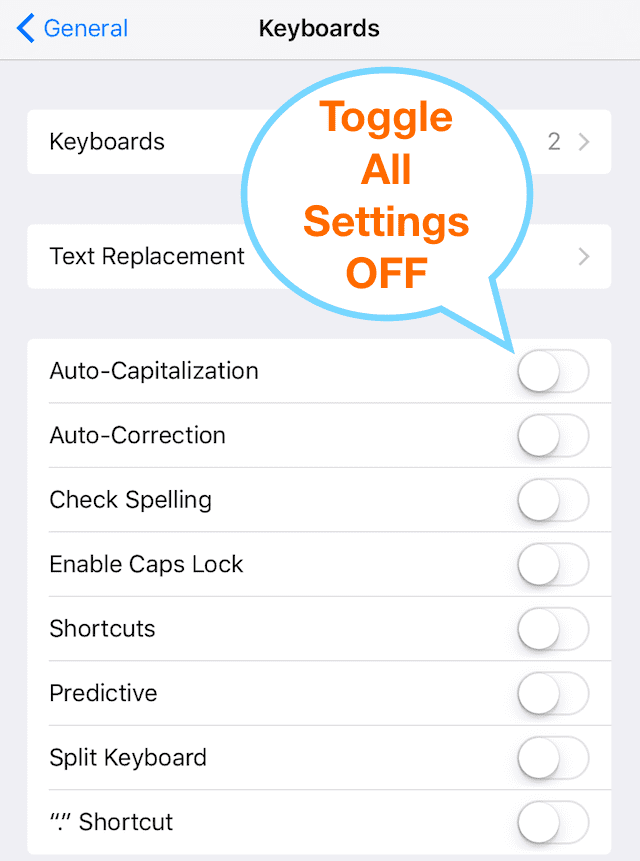
Odstrániť ďalšie klávesnice
- Nastavenia > Všeobecné > Klávesnica > Klávesnice
- Vyberte Upraviť a vyberte znamienko mínus na odstránenie
- Zahŕňa vymazanie klávesnice Emoji
- Po vyriešení problémov pridajte klávesnice späť
Ďalšie tipy pre oneskorenie klávesnice
Vypnite a znova zapnite iPhone
- Podržte tlačidlo napájania, kým sa nezobrazí posúvač
- Posuňte OFF
Vykonajte Reset nastavení
- Nastavenia > Všeobecné > Obnoviť > Obnoviť všetky nastavenia
- Nevymaže sa akékoľvek vaše dátové obrázky, texty atď
- Tip čitateľa – Urobte to DVAKRÁT, niekedy to stačí
Vykonajte vynútený reštart
- Na iPhone 6S alebo staršom a na všetkých iPadoch a iPodoch Touch stlačte súčasne Home a Power, kým neuvidíte logo Apple
- Pre iPhone 7 alebo iPhone 7 Plus: Stlačte a podržte bočné tlačidlo a tlačidlo zníženia hlasitosti aspoň na 10 sekúnd, kým neuvidíte logo Apple
- Na iPhone X alebo iPhone 8 alebo iPhone 8 Plus: Stlačte a rýchlo uvoľnite tlačidlo zvýšenia hlasitosti. Potom stlačte a rýchlo uvoľnite tlačidlo zníženia hlasitosti. Nakoniec stlačte a podržte bočné tlačidlo, kým neuvidíte logo Apple
Obnoviť nastavenia siete
- Nastavenia>Všeobecné>Obnoviť>Obnoviť nastavenia siete
- Možno budete musieť znova zadať heslá WiFi a akékoľvek ďalšie manuálne nastavenia
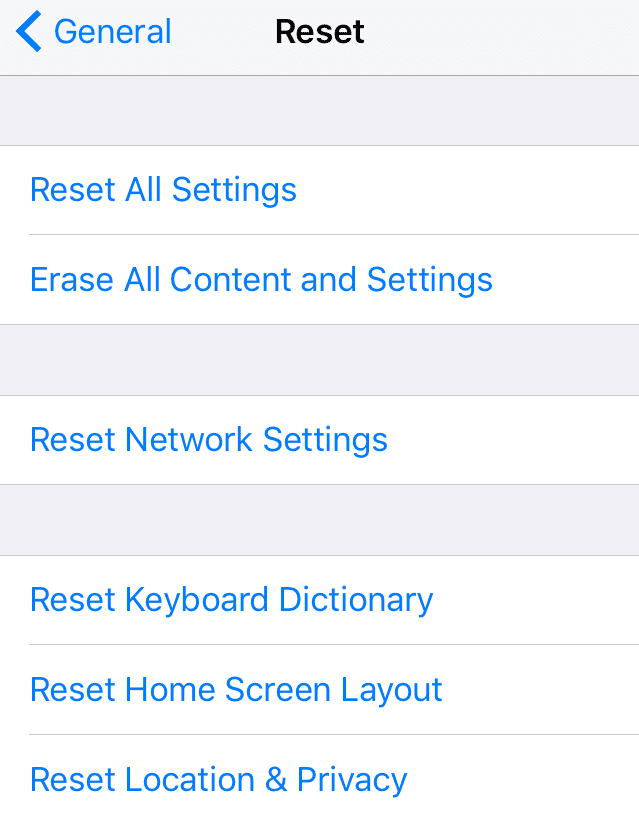
Resetovať iMessage
- Nastavenia>Správy>iMessage
- Prepnite na OFF a ON
- Tip pre čitateľa – Urobte to niekoľkokrát

Vráťte sa do výrobných nastavení
- Nastavenia > Všeobecné > Obnoviť > Obnoviť všetok obsah a nastavenia
- Obnovenie továrneVYMAŽE VŠETKO
- Zálohovanie iPhone alebo iDevice do iCloud alebo cez iTunes NAJPRV
Klávesnica nezobrazuje zobrazenie priblíženia?
Zmenili ste zobrazenie zo zväčšeného na štandardné alebo naopak? Často, keď aktualizujeme našu verziu systému iOS alebo ak resetujeme nastavenia iDevice, táto predvoľba klávesnice sa vráti na predvolené hodnoty systému iOS. V takom prípade všetko, čo musíte urobiť, je aktualizovať toto nastavenie, aby ste zväčšili alebo minimalizovali klávesnicu na obrazovke. Ísť do Nastavenia > Displej a jas > prejdite nadol na Zobrazenie displeja, klepnite naň a vyberte možnosť Zväčšené. Alebo ak sa vám zobrazuje zväčšená obrazovka, vyberte možnosť Štandardné. Vaše zariadenie iDevice sa reštartuje a nové nastavenie obrazovky sa prejaví. To je všetko!
Nakoniec, ak nič nefunguje
Kontaktujte podporu
Ak vám žiadny z tipov nefungoval, existuje niekoľko možností. Po prvé, ak je váš iPhone alebo iDevice stále v záruke od Apple Care alebo prostredníctvom mobilného operátora, kontaktujte podporu a naplánujte si stretnutie s Apple Care Genius. Najlepšou praxou je vykonávať a úplná záloha do iCloud alebo iTunes PRED stretnutím.
Vykonajte obnovenie PO zálohovaní
Ak vaše zariadenie iDevice momentálne nie je v záruke, potom je čas vyskúšať a úplné obnovenie buď cez iCloud alebo iTunes. Nie je to pekné riešenie, ale môže to byť najlepšia možnosť, ak žiadny z vyššie uvedených tipov nefungoval. Ak je to možné, zálohujte si svoj iPhone alebo iné zariadenie iDevice tesne pred začatím obnovy.
Obnovte pomocou režimu DFU
Ak máte problémy s obnovením cez iCloud alebo iTunes, skúste a úplné obnovenie v režime DFU pomocou iTunes. Len zálohujte si svoj iPhone alebo iDevice cez iCloud alebo iTunes (a pokiaľ možno oboje podľa nášho Pravidlo 2X2), než vyskúšate túto poslednú možnosť.
Zabaliť to!
Keď klávesnica vášho iPhone alebo iného zariadenia iDevice mešká a mešká pri písaní, je to skutočná bolesť v tom, čo viete. Vďaka tomu je takmer všetko, čo robíme s našimi iDevices, ako sú textové správy a e-maily, ťažké a neuveriteľne frustrujúce! Dúfame teda, že jeden z vyššie uvedených návrhov pre vás skutočne fungoval. Pripomíname, že vždy začnite s najmenej invazívnym a ak to nepomôže, skúste iný. Prejdite nadol v tomto zozname a vyskúšajte najskôr najjednoduchšie opravy.
Nevieme, prečo k tomuto oneskoreniu klávesnice dochádza. Ale vieme, že sa to často stáva po aktualizácii na najnovší iOS. Zdá sa, že tieto oneskorenia pri písaní postihujú staršie zariadenia častejšie a s väčšou závažnosťou, pričom medzi klepnutím na kláves a zobrazením znaku na obrazovke je značné oneskorenie.
Historicky aktualizácie systému iOS spôsobujú tieto druhy problémov s klávesnicou a písaním – tieto tipy by to mali vyriešiť. Po vydaní menších aktualizácií systému iOS spoločnosť Apple robí vylepšenia a tieto nerovnosti na ceste, ako je oneskorenie klávesnice a oneskorenie pri písaní, sa vyriešia. Očakávame, že ďalšie aktualizácie systému iOS tento problém úplne vyriešia. Medzitým si však vyskúšajte náš zoznam návrhov, aby ste svoju klávesnicu a písanie vrátili do práce.
Nezabudnite preto vždy aktualizovať svoj iOS na najnovšiu verziu. A samozrejme, VŽDY ZÁLOHUJTE pred akýmikoľvek aktualizáciami systému iOS, dokonca aj tými menšími. Lepšie v bezpečí ako ľutovať, však?

Väčšinu svojho profesionálneho života Amanda Elizabeth (skrátene Liz) školila najrôznejších ľudí, ako používať médiá ako nástroj na rozprávanie vlastných jedinečných príbehov. Vie niečo o učení ostatných a vytváraní návodov ako na to!
Medzi jej klientov patrí Edutopia, Scribe Video Center, Third Path Institute, Bracket, The Philadelphia Museum of Art, a Big Picture Alliance.
Elizabeth získala titul Master of Fine Arts v odbore mediálna tvorba na Temple University, kde tiež vyučovala študentov ako vedľajšia členka fakulty na ich oddelení Film and Media Arts.
